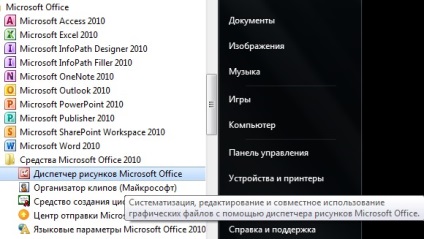
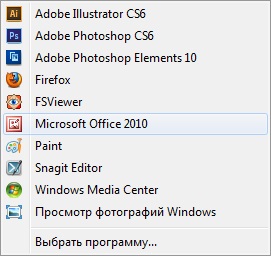

Зміна малюнків.
- Яскравість і контрастність.
- Колір.
- Обрізка.
- Поворот і відображення.
- Усунення ефекту червоних очей.
- Зміна розміру.
- Стиснення малюнка.
Найбільш затребуваними засобами редагування для презентацій будуть, мабуть, обрізка і зміна розміру. Перша функція дозволяє позбутися від непотрібних елементів зображення шляхом їх видалення. Друга - зменшує розмір до встановлених значень. Також це можна виконати в в Microsoft PowerPoint.
А ось стиснення малюнка потрібно для зменшення "ваги" графічного файлу для збільшення швидкості його завантаження. Решта функцій використовуються рідше і призначені, як правило, для зменшення шлюбу в зображенні або його зовнішнього зміни.
Програма має можливості масштабування зображень, повороту, а також кілька варіантів відображення картинок для полегшення вибору потрібного зображення:
- уявлення ескізів,
- уявлення диафильма,
- уявлення одного малюнка.
Підводячи підсумок вище сказаного, варто відзначити, що для освоєння Microsoft office picture manager знадобиться буквально кілька хвилин. Що, природно, є великим плюсом.